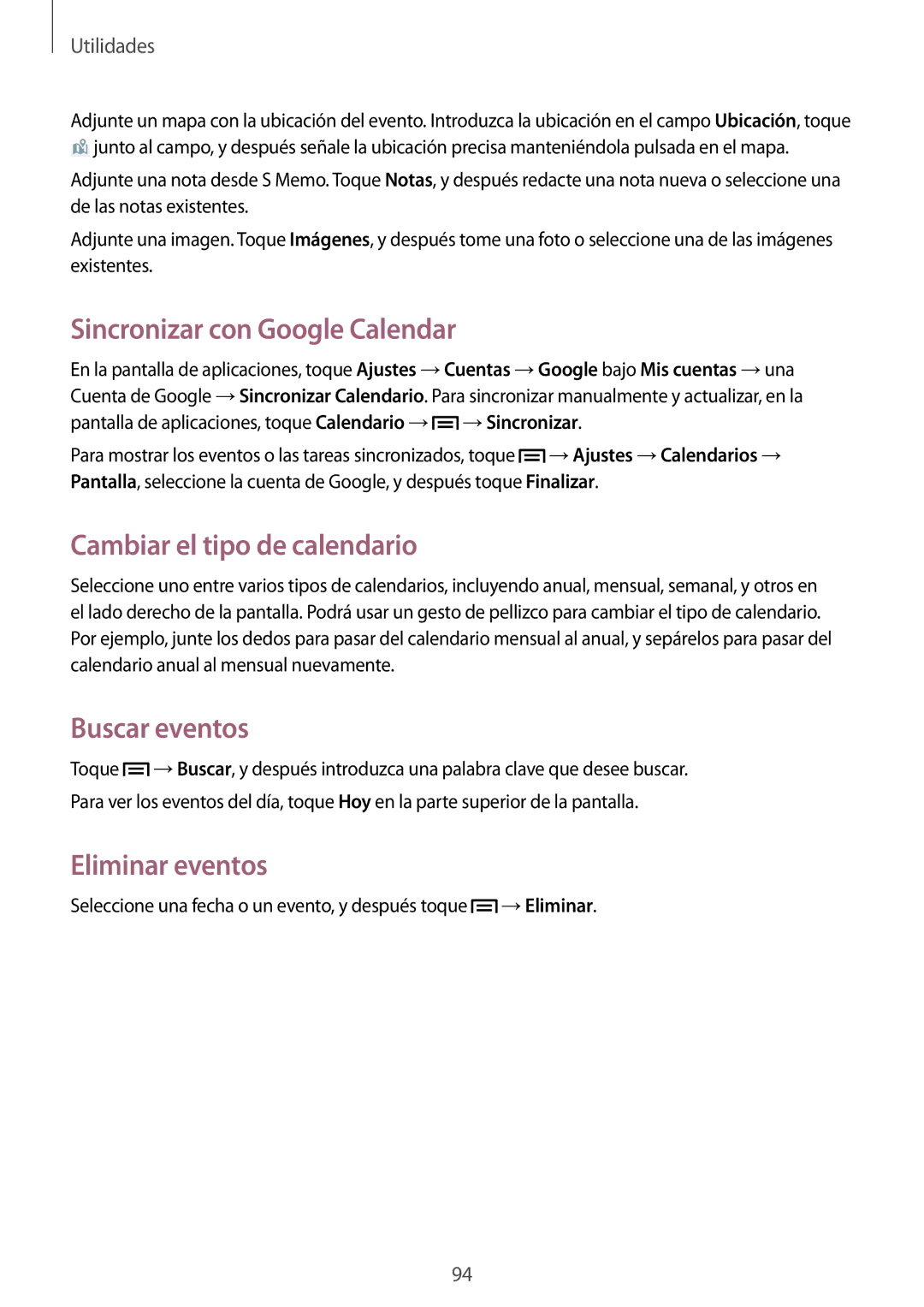Utilidades
Adjunte un mapa con la ubicación del evento. Introduzca la ubicación en el campo Ubicación, toque
![]() junto al campo, y después señale la ubicación precisa manteniéndola pulsada en el mapa.
junto al campo, y después señale la ubicación precisa manteniéndola pulsada en el mapa.
Adjunte una nota desde S Memo. Toque Notas, y después redacte una nota nueva o seleccione una de las notas existentes.
Adjunte una imagen. Toque Imágenes, y después tome una foto o seleccione una de las imágenes existentes.
Sincronizar con Google Calendar
En la pantalla de aplicaciones, toque Ajustes →Cuentas →Google bajo Mis cuentas →una Cuenta de Google →Sincronizar Calendario. Para sincronizar manualmente y actualizar, en la pantalla de aplicaciones, toque Calendario →![]() →Sincronizar.
→Sincronizar.
Para mostrar los eventos o las tareas sincronizados, toque ![]() →Ajustes →Calendarios → Pantalla, seleccione la cuenta de Google, y después toque Finalizar.
→Ajustes →Calendarios → Pantalla, seleccione la cuenta de Google, y después toque Finalizar.
Cambiar el tipo de calendario
Seleccione uno entre varios tipos de calendarios, incluyendo anual, mensual, semanal, y otros en el lado derecho de la pantalla. Podrá usar un gesto de pellizco para cambiar el tipo de calendario. Por ejemplo, junte los dedos para pasar del calendario mensual al anual, y sepárelos para pasar del calendario anual al mensual nuevamente.
Buscar eventos
Toque ![]() →Buscar, y después introduzca una palabra clave que desee buscar. Para ver los eventos del día, toque Hoy en la parte superior de la pantalla.
→Buscar, y después introduzca una palabra clave que desee buscar. Para ver los eventos del día, toque Hoy en la parte superior de la pantalla.
Eliminar eventos
Seleccione una fecha o un evento, y después toque ![]() →Eliminar.
→Eliminar.
94